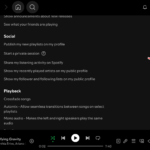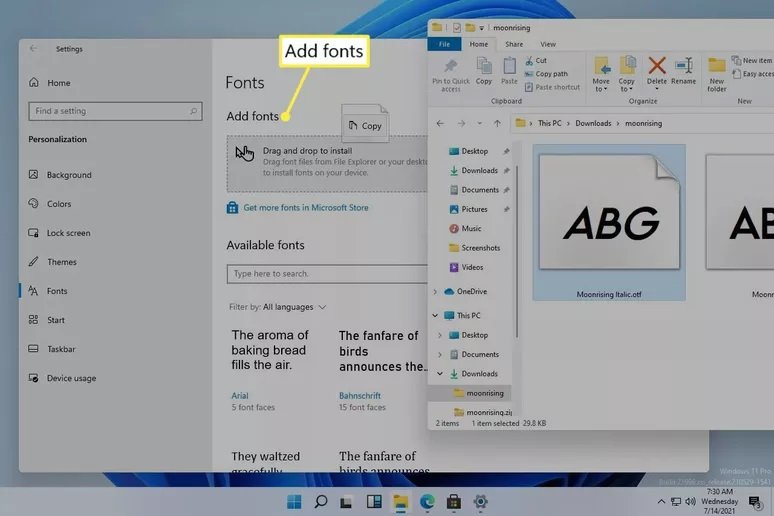
Windows 11 font yükleme adımları
Windows 11 font yükleme adımları ile çok kolay bir şekilde bilgisayarınıza yazı tipleri yükleyebilirsiniz.
Bu yazımızda, Windows 11’de yazı tiplerinin nasıl yükleneceğini gösteriyoruz. Yazı tipi dosyalarını internetten indirebilir veya yeni yazı tiplerini bulmak ve kolayca yüklemek için Microsoft Store’u kullanabilirsiniz. Ayrıca font silme adımlarını da gösteriyor olacağız.
Windows 11 Yazı Tipi
Yazı tipi dosyaları, internetten indirilen ve usb vb. aracılığıyla bilgisayarlar arasında paylaşılabildikleri normal dosyalar gibidir.
Google Fonts, DaFont ve FontSpace gibi ücretsiz kaynaklar da dahil olmak üzere, yazı tiplerini internetten indirebileceğiniz birçok yer bulunuyor.
OTF veya TTF dosya uzantılı bir yazı tipi dosyanız varsa, düzgün bir şekilde yükleyene kadar Windows 11 ve Word gibi programlarda kullanamazsınız.
Yüklü yazı tipleri, aşağıda açıklandığı gibi belirli bir klasörde saklanmaktadır. Yazı tipini kullanmak istediğiniz program, standart Windows Yazı Tipleri klasöründe yazı tipi dosyalarını aradığı sürece, aşağıdaki adımları takip etmek yazı tipinin yazılım tarafından kullanılmasına izin verecektir.
Windows 11 Font Yükleme Adımları
Yazı tipini programlarınızda kullanmaya başlayabilmeniz için indirdiğiniz dosyayı aşağıdaki şekilde yüklemeniz gerekmektedir.
- Yazı tipi dosyasını bulun. Eğer sıkıştırılmışsa çıkarın.
- Windows 11’de yazı tipi yüklemenin birkaç yolu var. En kolayı yazı tipini çift tıklatmak veya sağ tıklayıp Yükle’yi seçmektir.

Windows 11 Yazı Tipi Yükleme - Ayrıca Ayarlar > Kişiselleştirme > Yazı Tipleri’ne gidebilir ve yazı tipi dosyasını Yazı tipi ekle alanına sürükleyebilirsiniz.
- Yazı tipi yüklemeleri, doğrudan C:\Windows\Fonts konumundaki Windows Yazı Tipleri klasöründen de gerçekleştirilebilir. Toplu olarak yüklemek için bir veya daha fazla yazı tipini kopyalayıp yapıştırın veya sürükleyip bırakın.
Windows 11 Yazı Tipleri Nasıl Silinir?
Çok fazla yazı tipi yüklemiş olabilirsiniz. Artık yazı tiplerini açarken bilgisayarınız zorlanıyor veya yavaş çalışıyorsa kullanmadığınız yazı tiplerini silebilirsiniz.
- Başlat düğmesine sağ tıklayın ve Ayarlar > Kişiselleştirme > Yazı Tipleri’ne gidin.
- Kullanılabilir yazı tipleri alanından yazı tipini seçin. Adını arayarak veya listeyi kaydırarak bulabilirsiniz.
- Kaldır’ı seçin ve ardından açılır pencerede onaylayın.
- Aynı anda birden çok yazı tipini kaldırmak istiyorsanız, yazı tiplerini silmenin diğer yolu daha iyi bir tekniktir. Kaldırmak istediğiniz yazı tiplerini seçmek için Dosya Gezgini’nde aşağıdaki yolu ziyaret edin ve ardından üstteki menüden Sil’i seçin:
C:\Windows\Fonts